どうも、NINO(@fatherlog)です。
「9.7インチ型iPad Pro」を購入して以来、毎日の生活にすっかり溶け込むどころか必需品となってしまい、快適なiPadライフを送っています。
先に使用開始した「Apple Pencil」の使い心地も良く、今まで手書きだったメモをiPad Proでデジタルノート化しています。
[kanren target=”_blank” id=”5243″]
そして、もうひとつの純正アクセサリーであるiPad Pro専用のカバー兼キーボードである「SmartKeyboard」がようやく到着!2週間くらい待ちました。
今回は、iPad Proのカバーとキーボードの2役をこなす「9.7インチiPad Pro用Smart Keyboard」のレビューです!
9.7インチiPad Pro用Smartkeyboardが到着!
9.7インチiPad Proと同時購入したSmart Keyboardですが、iPad Pro本体から遅れること1週間ほどで、ようやく到着。品薄なんでしょうかね。
Smart Keyboardのパッケージデザインはこんな感じ。とても薄いケースです。

早速箱を開けます。
Apple製品は毎度ながら箱のフタがすきま無くピタッとハマってますね。これをすーっと滑らかに開封していく瞬間はもうたまんないですね。
ぼくの場合、この瞬間のためにApple製品を買っているといっても過言じゃないですわ。

柔らかく本体を保護できるカバー
箱の中の説明書とフィルム包装された本体を取り出し、ペリペリっとめくってやりました。出てきたSmart Keyboard本体がコレ。

いきなり裏面から。
他iPadのSmart Coverと同様に、iPad Proのディスプレイを傷つけずに保護できるよう裏起毛が採用されています。なでると指触りがとても気持ちいい。
iPad Proへの取り付けはSmart Connectorで!
Smart Keyboardを使うには、iPad Proに取り付ける作業が必要になります。
取り付けるといっても超簡単。iPad Proの左側面についている丸い端子が3つ連なったSmart ConnectorにSmart Keyboardの端子をくっつけるだけ。

その際、「カチッ」とマグネットでひっつく感覚が伝わってきます。向きだけ間違えないようにひっつけましょう。

カバーをしてみたところ。

残念なのがSmart Keyboardのカラーが選べないところ。
今回購入した「iPad Pro」は新色として追加されたローズゴールドを選びました。理由はかわいいから。
ところがどっこい、Smart Keyboardのカラーはこのグレーしかなく選択することはできません。ローズゴールドに取り付けるとかなりミスマッチな気が。ローズゴールドの持つ色合いのかわいさが半減してしまうような気がします。まぁ仕方ないか。

カバーを完全に閉じて、横からみたところ。当然ですがキーボード分の厚みが少し浮き上がるので、画面右3分の2がぼこっと浮き上がります。地味に気になっていたポイントでしたが、やっぱりよこから見ると平らじゃないのにちょっと違和感があります。まぁしょうがないんですけど。
もちろん収納時でもキーボードが直接ディスプレイに接触するわけではないのでご安心を。
打鍵感は浅いがしっかり使えるキーボード
Smart Keyboardはカバーだけで無く文字通りキーボードとしても使えるのも特徴。iPad画面上のキーボードをいちいち使わなくても文字入力ができるので便利です。

キーボード自体はファブリック素材でできているので、万が一コーヒーや水など飲み物をこぼしてしまっても壊れいようになっています。これであれば掃除もしやすいです。

キーボードは押すとパタパタっとなる感触。
指で離すとしっかりと跳ね返りも得られます。

ストロークは浅いですがしっかりとした打鍵感はあり、とても押しやすいです。
配列はUSキーボードのみ
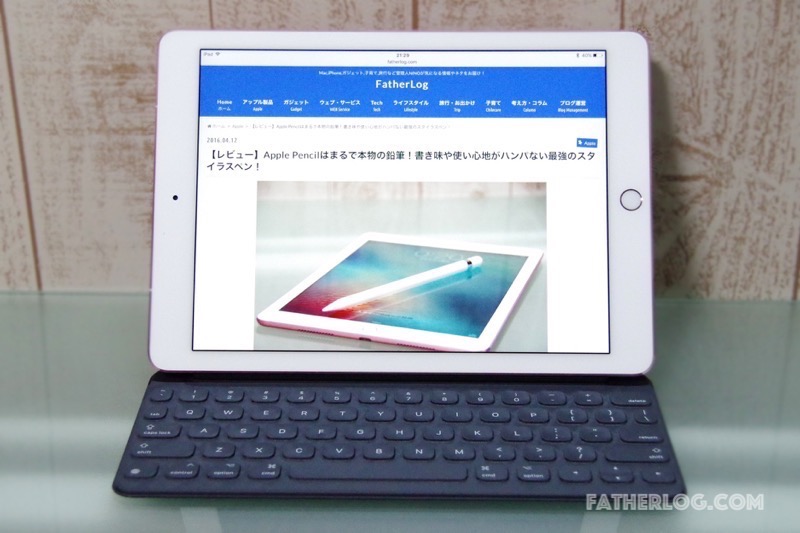
注意しなければいけないのは、キーボードの配列がUSキーボードであること。普段JISキーボードに慣れている人には少しクセモノかもしません。
日本語ローマ字→英数入力→・・・と切り替える際には、キーボード左下の地球儀マークを押して切り替えます。
各々のキーは9.7インチに合わせているので一つ一つのキー間隔が少し狭いですが、実際に文字入力してみると意外と打ちやすいです。
ぼくは手がデカいほうですが、キー間隔の狭さはそんなに気になりませんでした。普段愛用している15インチMacBook Proに慣れてしまっているので、その面ではちょっとした違和感がありますが、このSmart Keyboardを使用して慣れれば問題ないレベルと感じています。
カバーは2通りの使い方
Smart Keyboardカバーのたたみ方により2通りの使い方ができます。
Smart Keyboardのカバーを折りたたみキーボードスタイルとして使えます。ディスプレイ側面をキーボード上部の溝に上手く合わせます。

マグネットを採用してるので、「カチッ」ときれいにひっつきます。

ディスプレイの角度は変えられないですが、程よい角度でキーボードを使用しながらでもディスプレイを十分に視認できます。
もうひとつの使い方はフォトスタンドモード。

キーボードは使うことができないですが、iPad Proの画面がかなり垂直近い角度で立つので、台の上に置きながらディスプレイを楽しむことができます。
ぼくは良くFaceTimeを使用してビデオ通話をするので役立ちそう。Youtubeで動画視聴をするときにも便利そうですね。
日常の文字入力には最適
通常、iPadで文字入力する際に文字入力枠をタップするとキーボードが画面上に出現しますが、画面の半分以上がこれを占めてしまい、せっかくの画面サイズもうまくいかしきれません。
Smart Keyboardを使えば、キーボードで画面を埋め尽くすことはないのでディスプレイもしっかり見ながら文字入力ができます。
メールの返信、買い物時の個人情報入力、SNSでのコメント入力といった日常の気軽な文字入力場面で活躍しそうです。
「9.7インチiPad Pro」を購入した人にはぜひともオススメできるアイテムです!
[kanren target=”_blank” id=”5243″]
[kanren target=”_blank” id=”5149″]
[kanren target=”_blank” id=”4902″]
[kanren target=”_blank” id=”4855″]


